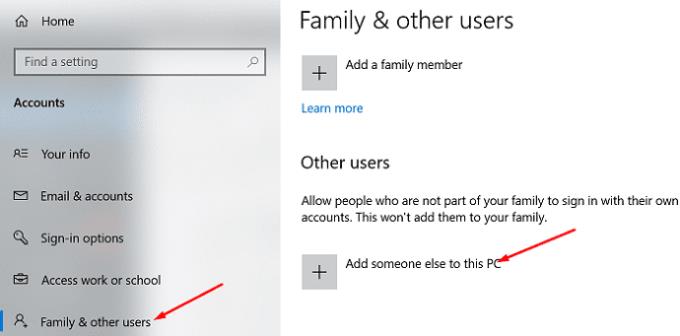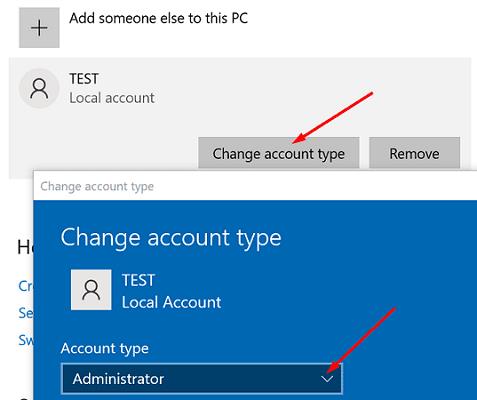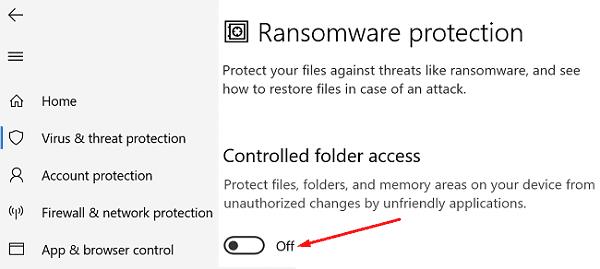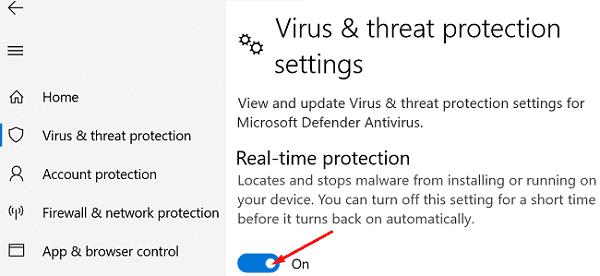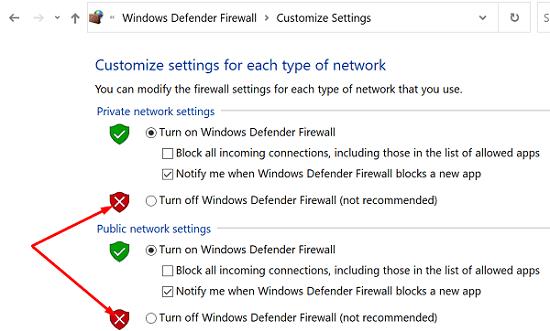Когато инсталирате нова програма, вашият компютър с Windows 10 автоматично създава нова програмна директория. Местоположението по подразбиране за новите програми е C:\Program Files, освен ако не инструктирате компютъра си по друг начин. Но понякога Windows 10 може да не успее да създаде директорията за програмата, която се опитвате да инсталирате. Когато възникне този проблем, на екрана обикновено се появява следното съобщение за грешка: „Възникна грешка при опит за създаване на директорията.“ Нека видим как можете да отстраните този проблем.
Какво да направите, ако възникне грешка при създаването на директорията
Използвайте администраторски акаунт
Уверете се, че използвате администраторски акаунт, когато инсталирате нови програми на Windows 10. Акаунтите за гости или локални потребители може да нямат необходимото разрешение за инсталиране на нови приложения и програми.
Създайте нов администраторски профил
Ако вече използвате администраторски акаунт, опитайте да създадете нов локален администраторски акаунт. Може би текущият ви профил е повреден.
Отидете на Настройки , щракнете върху Акаунти и изберете Семейство и други потребители .
Щракнете върху Добавяне на някой друг към този компютър .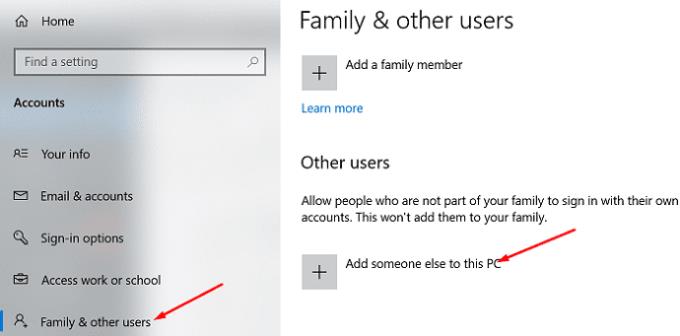
Изберете „Нямам информацията за влизане на този човек“ и след това „Добавяне на потребител без акаунт в Microsoft“.
Следвайте останалите инструкции на екрана, за да създадете новия акаунт.
След това се върнете към Семейство и други потребители и изберете новия акаунт.
Щракнете върху Промяна на типа акаунт .
Отидете на Тип акаунт и изберете Администратор .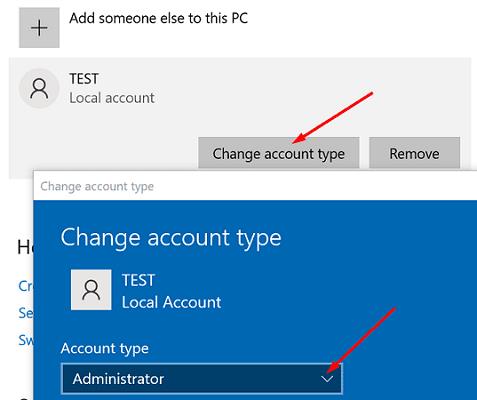
Запазете промените и влезте с новия администраторски акаунт.
Проверете дали можете да създадете директорията на програмата с помощта на новия локален администраторски акаунт.
Деактивирайте контролирания достъп до папка
Проверете дали изключването на контролирания достъп до папка решава проблема.
Отидете на Защита на Windows и изберете Защита от вируси и заплахи .
Отидете на настройките за защита от вируси и заплахи и щракнете върху Управление на настройките .
Превъртете надолу до Контролиран достъп до папка .
След това щракнете върху Управление на контролиран достъп до папка .
Деактивирайте тази опция и затворете Windows Security.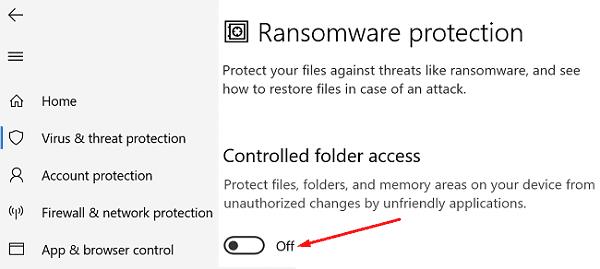
Проверете дали можете да инсталирате проблемната програма сега.
Деактивирайте вашата антивирусна и защитна стена
Ако Windows 10 все още може да създаде нова директория за програмата, която се опитвате да инсталирате, деактивирайте напълно антивирусната си програма .
Върнете се към Защита на Windows и изберете Защита от вируси и заплахи.
Отидете на настройките за защита от вируси и заплахи.
Изключете опцията за защита в реално време .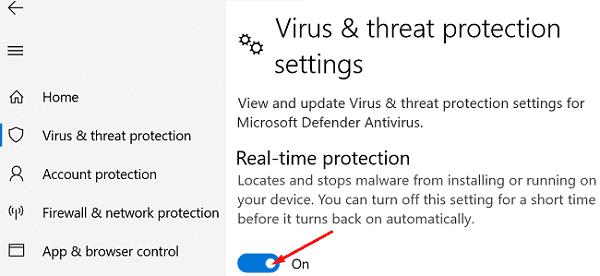
След това изключете защитната стена и опитайте отново.
Отидете на Контролен панел и изберете Система и сигурност .
След това отидете на защитната стена на Windows Defender .
Щракнете върху Включване или изключване на защитната стена на Windows Defender и деактивирайте защитната стена.
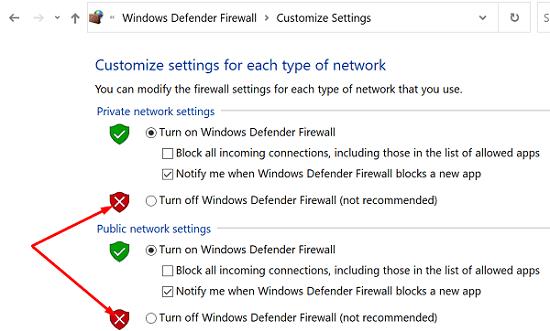
Понякога вашата антивирусна и защитна стена може погрешно да идентифицират новата програма като заплаха. Уверете се, че изтегляте нови програми само от надеждни източници. Ако ги изтеглите от неясни уеб страници на трети страни, има вероятност вашите инструменти за сигурност правилно да блокират програмите.
Заключение
Ако вашият компютър с Windows 10 казва, че е възникнала грешка при създаването на директорията, не забравяйте да използвате администраторски акаунт. След това отидете на настройките за защита на Windows и деактивирайте контролирания достъп до папка. Ако проблемът продължава, деактивирайте антивирусната и защитната стена и инсталирайте отново проблемната програма. Натиснете коментарите по-долу и ни уведомете дали сте успели да отстраните този проблем.